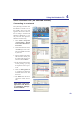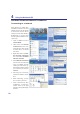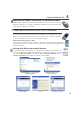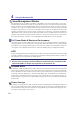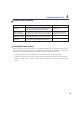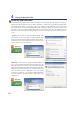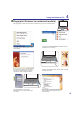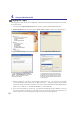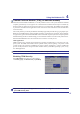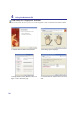User's Manual
55
Using the Notebook PC 4
OFF ON
ASUS WIDE SCREEN NOTEBOOK
Fingerprint Scanner (on selected models)
7KHÀQJHUSULQWVFDQQHUFDQEHXVHGIRULQVWDQWDQGVHFXUHXVHUDXWKHQWLFDWLRQ
1.3
MEGA
PIXELS
OFF ON
ASUS WIDE SCREEN NOTEBOOK
/HIWRUULJKWFOLFNWKHÀQJHUSULQWWDVNEDULFRQ
WRRSHQWKHPHQXWRHGLWÀQJHUSULQWVRUPDNH
control settings.
,I\RXKDYHQRWFRQÀJXUHGDXVHU\RXZLOOEH
directed to the “User Enrollment”. Follow the
LQVWUXFWLRQVWRVHWXSWKHÀQJHUSULQWVFDQQHU
6FDQQLQJ\RXUÀQJHUSULQWUHTXLUHVWKDW\RXUÀQJHUEHVWUDLJKW
DQGÁDWDVVKRZQKHUH
After you setup a user, you can open the
Control Center to edit Fingerprints or make
software settings.
You can launch the Control Center from Windows “Start” if
the taskbar icon is not running.
After software setup, you can use the
ÀQJHUSULQWVFDQQHUDVDVFUROOZKHHOOLNHWKDW
on a mouse.
OFF ON
ASUS WIDE SCREEN NOTEBOOK